L’aggiornamento Creators di Windows 10 ha introdotto l’audio spaziale, una tecnologia che offre un’esperienza sonora tridimensionale. Grazie a questa funzione, l’audio non sembra più provenire direttamente dagli auricolari, ma avvolge l’ascoltatore, creando un effetto molto più coinvolgente. Il vero audio spaziale è il risultato di una combinazione di elementi: un audio appositamente elaborato per creare l’effetto spaziale, cuffie o altoparlanti configurati per supportarlo e un software che gestisca il tutto. Windows 10 Creators Update permette di attivare questa funzionalità seguendo alcuni semplici passaggi.
Configurazione Audio di Windows 10
Per accedere alle impostazioni audio, il metodo più rapido è tramite la barra delle applicazioni. Cliccando con il tasto destro sull’icona dell’altoparlante, si aprirà un menu contestuale. Da qui, selezionare l’opzione “Dispositivi di riproduzione”.

Si aprirà la finestra “Audio” con la scheda “Dispositivi di riproduzione” attiva. Questa sezione mostra tutti gli altoparlanti collegati al sistema. Selezionare il dispositivo desiderato e cliccare sul pulsante “Proprietà”, oppure fare doppio clic direttamente sull’altoparlante scelto.
Abilitazione dell’Audio Spaziale
Una volta aperta la finestra delle proprietà dell’altoparlante, noterete che, oltre alle quattro schede preesistenti, è stata aggiunta una nuova scheda denominata “Audio spaziale”. Selezionare questa scheda.
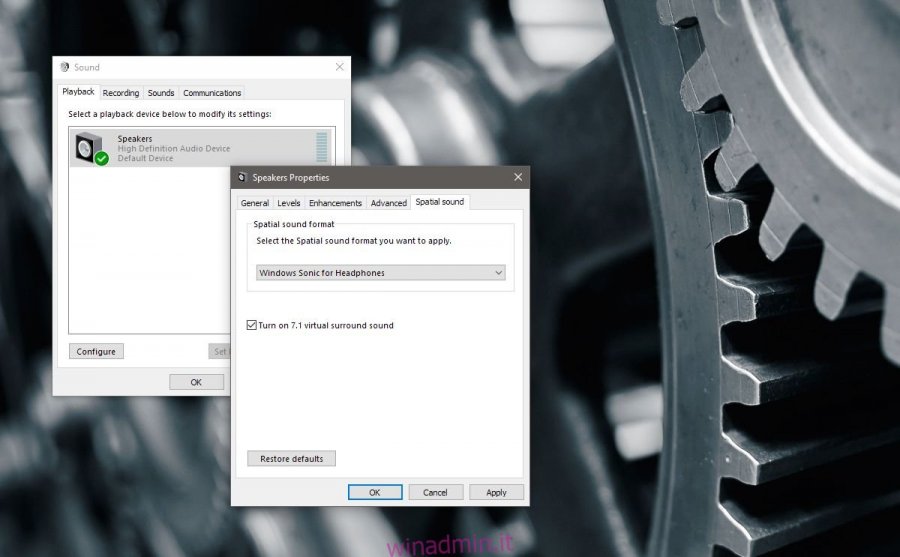
La scheda “Audio spaziale” contiene la sezione “Formato audio spaziale”. Aprendo il menu a tendina presente in questa sezione, si possono selezionare tre opzioni: “Nessuno”, “Windows Sonic per cuffie” e “Dolby Atmos per cuffie”.
Audio Spaziale per Cuffie
Per attivare l’audio spaziale su Windows 10 con le cuffie, selezionare dal menu a tendina l’opzione “Windows Sonic per cuffie”. Questa impostazione funziona con tutti i tipi di cuffie collegate al PC. Se utilizzate cuffie standard, potreste notare una leggera differenza nella qualità del suono. Tuttavia, l’incremento di qualità è più evidente con cuffie di fascia alta.
Audio Spaziale per Sistemi Home Theater
Per abilitare l’audio spaziale su Windows 10 con un sistema home theater, selezionare dal menu a tendina l’opzione “Dolby Atmos per cuffie”. Questo comando avvierà l’applicazione gratuita Dolby Access dal Microsoft Store. L’installazione potrebbe richiedere alcuni minuti.
Una volta completata l’installazione, selezionando l’opzione “Dolby Atmos per cuffie”, verrà aperta l’app Dolby Access. Al momento, questa applicazione è compatibile solo con sistemi home theater, ma un futuro aggiornamento dovrebbe estendere il supporto anche alle cuffie.
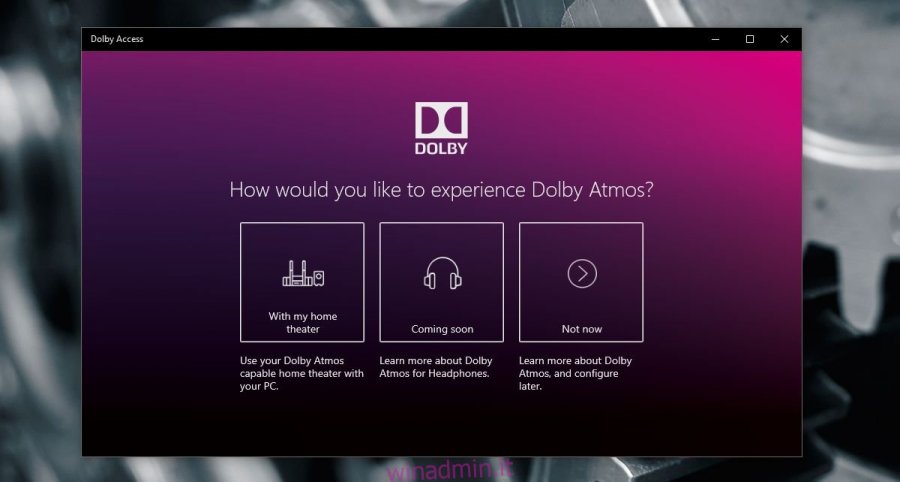
È importante verificare che il sistema audio del vostro home theater sia compatibile con la tecnologia Dolby. Generalmente, la presenza del logo Dolby (spesso sul fronte o sul retro dell’apparecchio) ne indica la compatibilità. Se avete ancora l’imballaggio originale, controllate anche quest’ultimo.
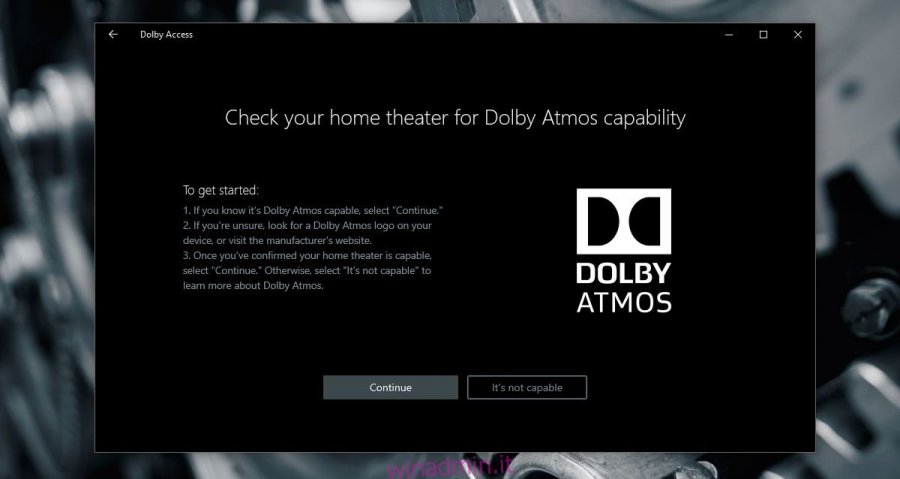
Collegate il televisore al PC tramite cavo HDMI e selezionate “Dolby Atmos per cuffie” nella finestra delle impostazioni audio. La configurazione completa verrà poi effettuata attraverso l’applicazione Dolby Access.
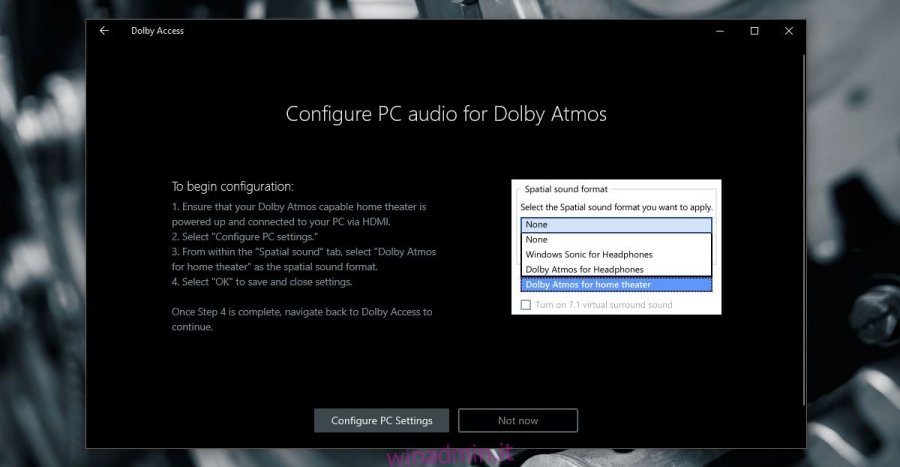
Non appena Dolby Access sarà aggiornata per supportare le cuffie, potrete utilizzare l’app per attivare l’audio spaziale anche con questo tipo di dispositivi. In quel momento, avrete la possibilità di scegliere tra l’audio surround virtuale predefinito di Windows e le configurazioni offerte da Dolby.